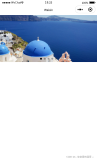基本内容
1.icon(图标)
·type 解释:icon的类型,有效值:success, success_no_circle, info, warn, waiting, cancel, download, search, clear
·size 解释:icon的大小,单位默认为px,2.4.0起支持传入单位(rpx/px),2.21.3起支持传入其余单位(rem 等)。
·color 解释:icon的颜色,同 css 的color(支持rbg及颜色名)
wxml:
<icontype="success"size="100rpx"></icon>(单选)已选择 <icontype="success_no_circle"size="100rpx"></icon>(多选)已选择 <icontype="info"size="100rpx"></icon>提示 <icontype="warn"size="100rpx"></icon>强力警告 <icontype="waiting"size="100rpx"></icon>等待 <icontype="cancel"size="100rpx"></icon>停止 <icontype="download"size="100rpx"></icon>下载 <icontype="search"size="100rpx"></icon>搜索图标 <icontype="clear"size="100rpx"></icon>关闭
2.progress(进度条)
常有的几个属性
·percent 解释:百分比0~100(percent="xxx")xxx是输入的数字如:输入20,进度条会以20%的进度渲染
·show-info (默认值) 解释:在进度条右侧显示百分比
·border-radius 解释:圆角大小(与wxss样式属性一样)
·font-size(默认值:16)解释:右侧百分比字体大小(与wxss样式属性一样)
·stroke-width(默认值:6) 解释:进度条线的宽度
wxml:
<progresspercent="30"show-info="true"border-radius="20rpx"font-size="50rpx"stroke-width="20"></progress>
效果演示:(当然以后开发熟悉了以后,可以通过js中一些逻辑事件函数来控制动态)
3.text(文本组件)
解释:此组件只能存放及字母及数字
3.表单组件(常常与JavaScript结合完成逻辑事件)
1.button(按钮)
解释:此组件的样式与wxss中规定的样式一致,此组件可以通过绑定点击事件与JavaScript之间联系完成开发者想要的逻辑事件
举例:
wxml:
<view>智障是{{name}}</view><buttonbindtap="dianji">点我出现</button>
js:
// pages/shouye/shouye.jsPage({ /** * 页面的初始数据 */data: { name:'' }, dianji:function(){ this.setData({ name:'lqj' }) } })
效果显示:
2. checkbox(多选项目)
·checked(默认值) 解释:当前是否选中,可用来设置默认选中
3.checkbox-group(多项选择器,内部由多个checkbox组成。)
说明:当前我们只是演示静态的组件内容,以后会讲到他与JavaScript之间的通信(数据的传输)
wxml:
<checkbox-group><checkbox></checkbox><checkbox></checkbox><checkbox></checkbox><checkbox></checkbox></checkbox-group>
效果展示:
4.form(表单)
将组件内的用户输入的switch input checkbox slider radio picker 提交。
当点击 form 表单中 form-type 为 submit 的 button 组件时,会将表单组件中的 value 值进行提交,需要在表单组件中加上 name 来作为 key。
他作为一个与JavaScript相结合使用的组件,我们之后会仔细的讲到!现在我们只知道这个概念就ok!
5.input(输入框)
·value (string字符串类型) 解释:输入框的初始内容
·type (string字符串类型) 解释:input 的类型、
type类型:
wxml:
<inputtype="number"style="width: 660rpx;height: 70rpx;border: 2rpx gray solid;"bindblur='dianjiinput1'placeholder="请输入bumber型"/><inputtype="digit"style="width: 660rpx;height: 70rpx;border: 2rpx gray solid;"bindblur='dianjiinput2'placeholder="请输入digit型"/><inputtype="idcard"style="width: 660rpx;height: 70rpx;border: 2rpx gray solid;"bindblur='dianjiinput3'placeholder="请输入idcard型"/><inputtype="text"style="width: 660rpx;height: 70rpx;border: 2rpx gray solid;"bindblur='dianjiinput4'placeholder="请输text入型"/>
js:
dianjiinput1:function(e){ console.log(typeof(e.detail.value)) console.log(e) }, dianjiinput2:function(e){ console.log(typeof(e.detail.value)) }, dianjiinput3:function(e){ console.log(typeof(e.detail.value)) }, dianjiinput4:function(e){ console.log(typeof(e.detail.value)) },
效果展示:
confirm-type类型:
举例:
1.右下角按钮为“发送”
wxml:
<inputtype="text"confirm-type="send"style="width: 660rpx;height: 70rpx;border: 2rpx gray solid;"bindblur='dianjiinput4'placeholder="文本输入键盘"/>
效果:
2.右下角按钮为“搜索”
wxml:
<inputtype="text"confirm-type="search"style="width: 660rpx;height: 70rpx;border: 2rpx gray solid;"bindblur='dianjiinput4'placeholder="文本输入键盘"/>
3.右下角按钮为“下一步”
wxml:
<inputtype="text"confirm-type="next"style="width: 660rpx;height: 70rpx;border: 2rpx gray solid;"bindblur='dianjiinput4'placeholder="文本输入键盘"/>
效果:
4.右下角按钮为“前往/开始”
wxml:
<inputtype="text"confirm-type="go"style="width: 660rpx;height: 70rpx;border: 2rpx gray solid;"bindblur='dianjiinput4'placeholder="文本输入键盘"/>
5.右下角按钮为“完成”
wxml:
<inputtype="text"confirm-type="done"style="width: 660rpx;height: 70rpx;border: 2rpx gray solid;"bindblur='dianjiinput4'placeholder="文本输入键盘"/>